Win7系统唤醒休眠模式后无线无法自动连接的故障分析及解决方法
故障分析:
这样的情况多半是在笔记本win7系统进入休眠或睡眠关闭了无线适配器的,这是由于电源选项设置为节能模式模式引起的,则无线网络连接可能不会重新连接。
解决方法:
1、从开始菜单打开“控制面板”;
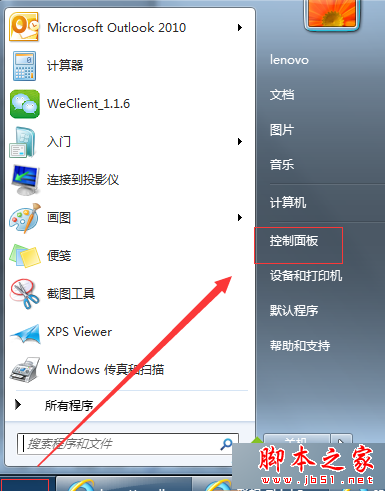
2、在控制面板中,进入“系统和安全”;
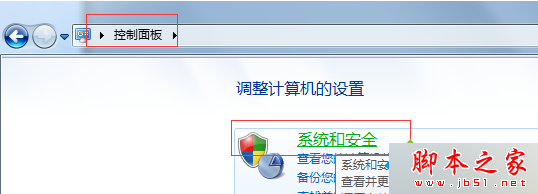
3、在当前所选的电源计划旁边,单击“更改计划设置”;
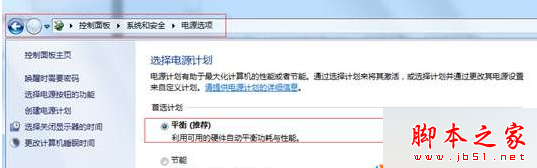
4、进入后,点击“更改高级电源设置”选项;
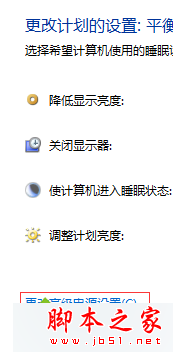
5、单击展开“无线适配器设置”部分,然后单击展开“节能模式”部分;
6、如果当前的设置未选择“最高性能”,则单击该设置,然后选择“最高性能”;
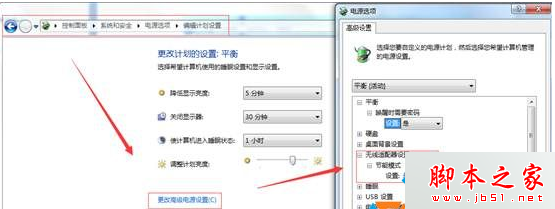
7、最后确定,保存设置即可!
以上就是对Win7系统唤醒休眠模式后无线无法自动连接的故障分析及解决方法的介绍,方法很简单,有同样问题的朋友可以按照上述的方法进行设置来解决不能自动连接的问题。
相关文章
win7系统搜索不到无线网出现错误871122怎么办?win7搜索无线网提示8711
连接网络的方法有很多种,可通过无线、拨号、网卡连接等等方式,但最近有win7用户反映,笔记本搜索不到无线网络,而且还出现报错871122,导致无法连接网络上网了,这该怎么2016-06-07win7系统连接蓝牙鼠标或键盘后无线网络总是掉线的原因及解决办法
很多朋友在使用蓝牙鼠标、蓝牙键盘的时候网络总是掉线,这是什么原因呢?下面小编给大家介绍win7系统连接蓝牙鼠标或键盘后无线网络总是掉线的原因及解决办法,一起看看吧2016-05-31win7系统笔记本搜索无线wifi信号出现乱码无法连接的故障原因及解决方法
有网友反映,新买的路由器设置完成之后无法连接,自己的win7笔记本在搜索无线wifi信号出现乱码导致无法成功连接,这是怎么回事呢?这种情况怎么办呢?本文将提供win7系统笔2016-05-20Win7系统怎么查看电脑有没有无线网卡?Win7系统一体机/台式机无线网卡
如今无线网络已经遍及大家的周围,而我们的新买的台式机、一体机是否就内置了无线网卡呢?如何查看Win7系统电脑有没有无线网卡?本文将提供一体机/台式机无线网卡的两种查2016-05-10Win7无线Wifi无法连接怎么办?win7系统Wifi无法连接的三种故障原因及解
很多用户都在使用win7系统,且使用该系统连接WiFi是很日常的事情,但有些用户在连接无线WiFi时却发现怎么也连接不上,这是怎么回事呢?这种情况怎么办呢?本文将提供win7系2016-05-09- 随着手机平板的普及度,蓝牙键盘也越来越受欢迎!那怎么连接电脑,在网上都是xp的,现在我总结一下在win7环境下添加无线蓝牙键盘,来看看吧2016-04-21
解决win7在无线路由器管理界面输入admin提示“密码错误,无法登入”的
这篇文章主要介绍了win7在无线路由器管理界面输入admin提示“密码错误,无法登入”的解决办法用户在打开无线路由器“管理界面”后输入账号和密码“admin”之后提示密码错误2016-03-25win7系统开启wifi提示您缺少一块无线网卡的3种解决方法
有位用户在笔记本win7系统电脑开启wifi时提示“您缺少一块无线网卡,请选择下面方式开启免费WIFI",导致无线无法正常连接,这种问题该怎么来解决呢?本文将提供win7系统开2016-03-17win7系统无线USB网卡如何用?win7系统无线USB网卡的使用教程
win7系统无线USB网卡如何用?这篇文章主要介绍了win7系统无线USB网卡的使用方法,感兴趣的小伙伴们可以参考一下2016-03-16Win7系统提示“Windows无法连接到无线网络”的错误信息的解决方法
Win7系统提示“Windows无法连接到无线网络”的错误信息怎么办?本文讲提供Win7系统提示“Windows无法连接到无线网络”的错误信息的解决方法供大家了解,希望可以帮助到大家2015-09-23


最新评论